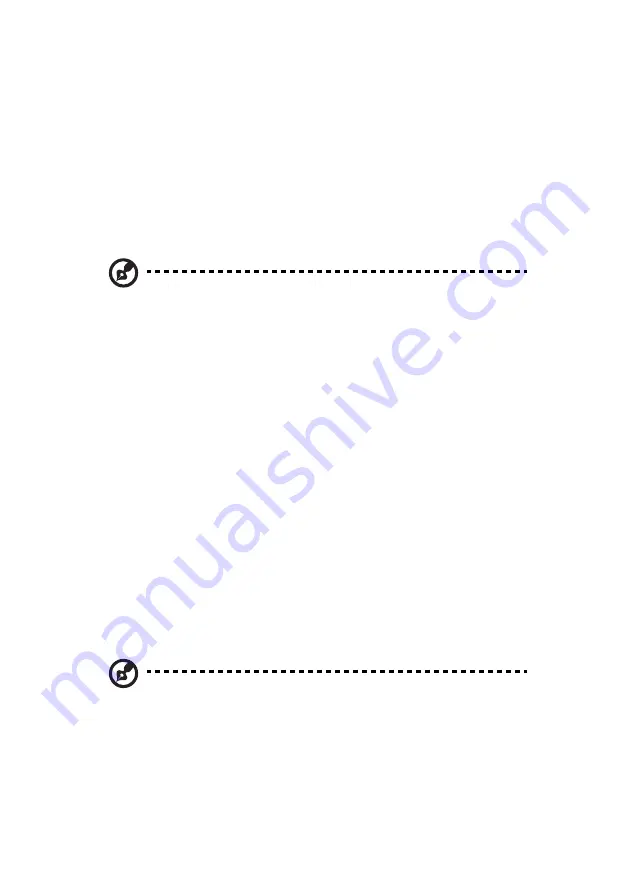
4 Para actualizar o seu computador
50
Actualizar o computador
Determinados componentes do computador são actualizáveis, tais como
a memória, o disco rígido, a UCP e as placas de expansão. Tem de
respeitar as “Precauções de instalação” na página 43 durante a
instalação ou remoção de qualquer componente informático. Porém,
para fins de segurança, não recomendamos que faça você mesmo/a estas
actualizações. Se pretender substituir ou actualizar qualquer um destes
componentes, contacte um revendedor ou um técnico qualificado da
assistência para obter ajuda.
Nota:
O modelo de placa principal mostrado nas figuras que se
seguem pode ser ligeiramente diferente do encontrado no seu
computador.
Instalar memória adicional
As quatro fichas de 240 pinos que se encontram na placa principal
suportam DIMMs de tipo SDRAM (Synchronous Dynamic Random
Access Memory) DDR2 (Double Data Rate2). Pode instalar DIMMs de
128 MB, 256 MB, 512 MB ou 1 GB para uma capacidade máxima de 4
GB.
As DIMMs DDR2 devem funcionar a menos de 1,8 vóltios. Pode instalar
módulos PC2-3200/DDR2-400, ou PC2-4300/DDR2-533 nas fichas DIMM
DDR2. Contacte o revendedor mais próximo para obter informações
sobre os vendedores de DIMM qualificados.
As fichas DIMM DDR2 são independentes umas das outras. Esta
independência permite-lhe instalar DIMMs DDR2 de capacidades
diferentes, de modo a formar configurações distintas.
Para retirar uma DIMM DDR2
Nota:
A DIMM DDR2 possui apenas um entalhe, localizado no
centro do módulo.
1
Retire o painel lateral .
2
Localize a ficha DIMM DDR2 na placa principal.
Содержание Veriton 5800
Страница 1: ...Veriton 5800 6800 7800 Manual do Utilizador...
Страница 6: ...vi...
Страница 7: ...1 Por onde come ar...
Страница 8: ...Este cap tulo descreve as especifica es do sistema e o conte do da embalagem do computador...
Страница 12: ...1 Por onde come ar 6...
Страница 13: ...2 Visita ao sistema...
Страница 14: ...Este cap tulo fala das funcionalidades e componentes do seu computador...
Страница 30: ...2 Visita ao sistema 24...
Страница 31: ...3 Para instalar o computador...
Страница 32: ...Este cap tulo cont m instru es passo a passo sobre a instala o do computador e de perif ricos adicionais...
Страница 47: ...4 Para actualizar o seu computador...
Страница 62: ...4 Para actualizar o seu computador 56...
Страница 63: ...5 Utilit rios do sistema...
Страница 64: ...Este cap tulo descreve as aplica es pr instaladas no computador...
Страница 74: ...5 Utilit rios do sistema 68 4 Seleccione Factory Default Image Imagem predefinida...
Страница 75: ...69 5 Dever ver o ecr seguinte...
Страница 83: ...6 Perguntas mais frequentes...
Страница 88: ...6 Perguntas mais frequentes 82...
Страница 89: ...Ap ndice A Notas...
Страница 90: ...Este ap ndice relaciona os avisos gerais sobre seu computador...
Страница 100: ...Ap ndice A Notas 94...
Страница 101: ...Ap ndice B Cuidados a ter com o computador...
Страница 104: ...Ap ndice B Cuidados a ter com o computador 98...






























